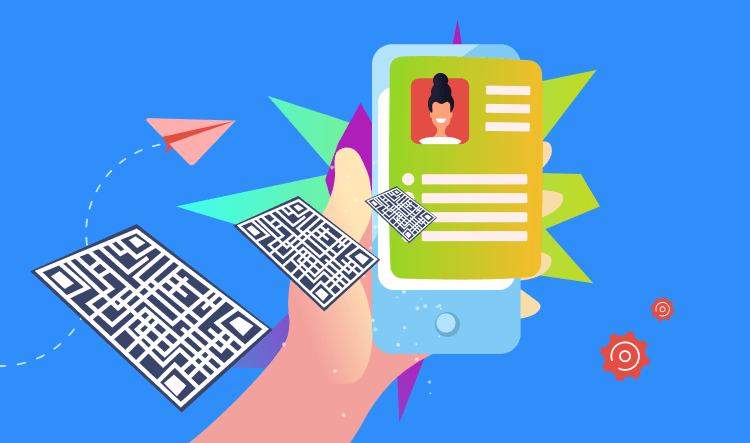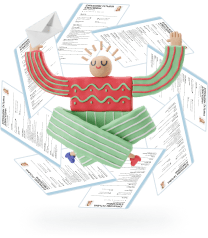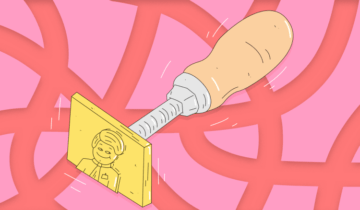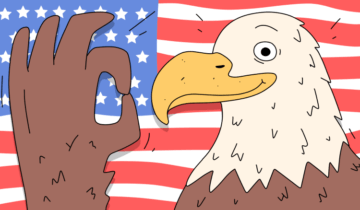Что такое QR код, и зачем он нужен в резюме
Аббревиатура QR образована от английского словосочетания «quick response», что в переводе означает «быстрый отклик». Главный смысл кьюаркода заключается в том, что после его сканирования человек получает мгновенный доступ к зашифрованным сведениям.

Как правило, в вакансиях не содержится требований по поводу обязательного наличия QR-кода в резюме. Соискатели добавляют его по своему усмотрению.
- Придает документу оригинальности и делает его более заметным на фоне стандартных анкет других кандидатов.
- Позволяет зашифровать большие объемы данных. В идеале резюме должно занимать не более одной страницы формата А4. Сведения, которые не поместились, можно закодировать.
- Представляет кандидата как человека, идущего в ногу со временем.
Сведения о претенденте шифруются в различных форматах. Это может быть и обычный текст. Но более практичный вариант – вставить в QR-код ссылку, например, на рабочий профиль в соцсетях, портфолио или сопроводительное письмо.
Стоит отметить, что сам факт добавления узора в резюме не гарантирует, что рекрутер станет его сканировать. Так, если он просматривает анкету с телефона, то не сможет получить доступ к зашифрованной информации по техническим причинам.
Как сделать QR-код
Разработчик кьюаркода, японская компания Denso Wave, благородно отказалась от патента на свое изобретение. Это значит, что сегодня закодировать сведения в двоичной форме может любой. Ниже рассмотрим, как создать собственный уникальный QR-код для резюме.
С помощью Google Таблицы
Откроем новый документ и поместим заранее подготовленную ссылку в одну из ячеек, например, в А1:
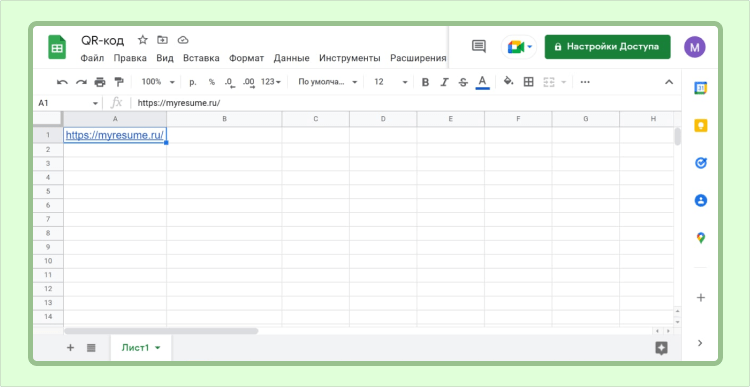
| В другой ячейке создадим формулу для вставки изображений. Она достаточно длинная. Поэтому советуем использовать заготовку:
Копируем ее и вставляем в любую ячейку. Например, в В1: |
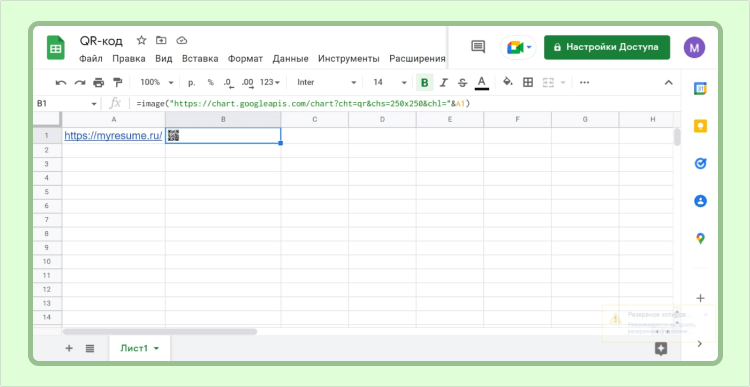
У нас получилось изображение, но очень маленькое. Для увеличения узора просто растягиваем границы ячейки B1. Размер картинки изменится:
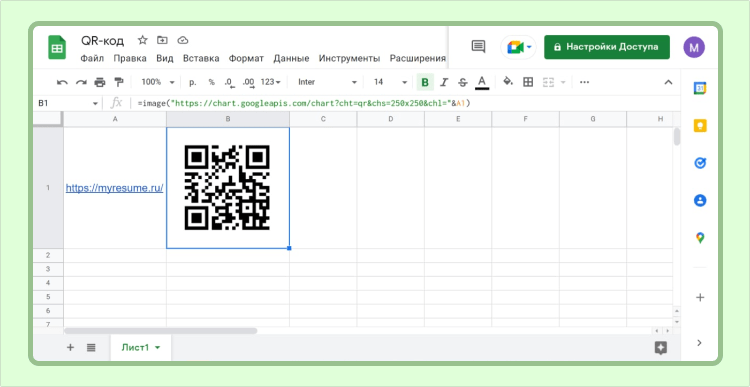
Важно! Обратите внимание на окончание вставленной функции. Там указывается номер ячейки с информацией, которую нужно «упаковать» в QR-code. Если бы ссылка находилась, например, в В9, то формула выглядела бы так:
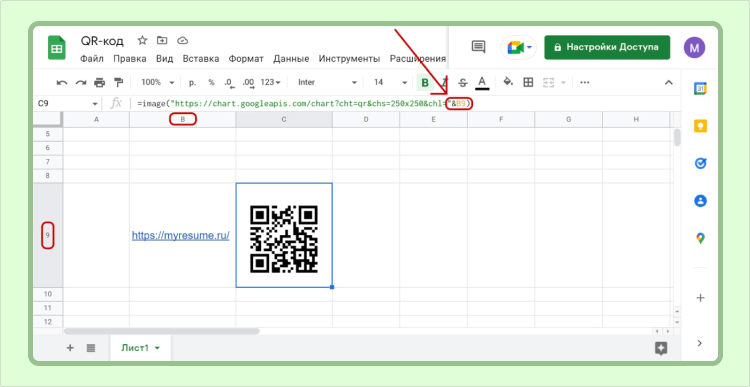
В Figma
На создание кьюаркода в графическом редакторе Фигма уйдет не более 5 минут. Для начала войдем в свой личный кабинет, откроем вкладку Community и введем в поисковую строку название специального плагина «QR Code Generator».
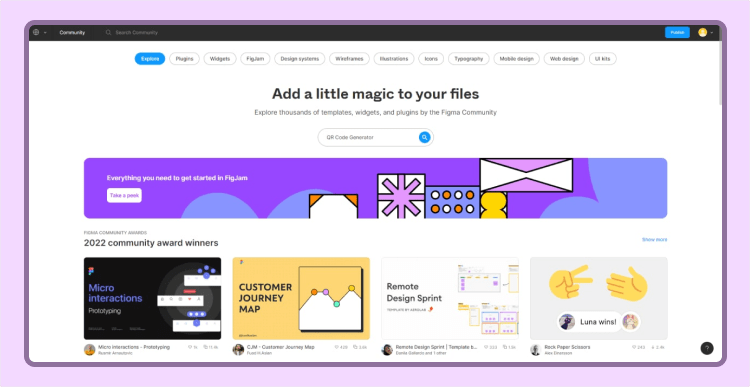
Перейдем в пункт Plugins. Поисковик выдал 3 результата. Нам нужен первый, хотя остальные два тоже вполне подойдут:
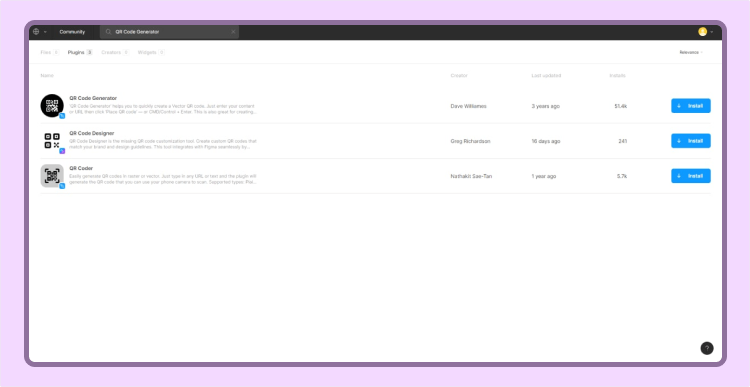
Для скачивания плагина нажимаем кнопку Install, и сразу же получаем информацию о завершении установки. Теперь мы сможем пользоваться расширением:
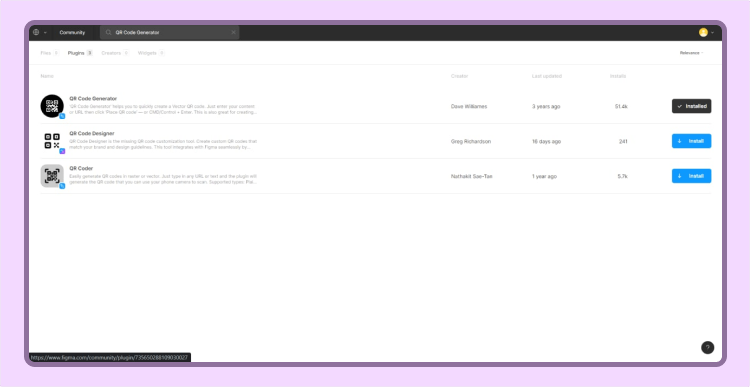
Создадим новый файл. В левом боковом меню откроем вкладку Plugins и выберем QR Code Generator:
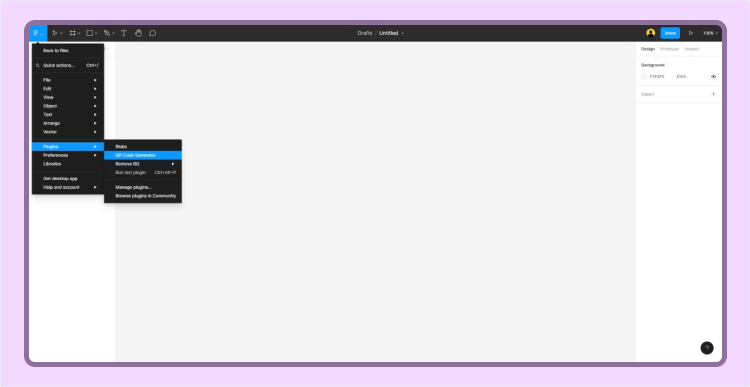
Перед нами диалоговое окно. Теперь потребуется вставить нужную ссылку и нажать на кнопку Place QR code:
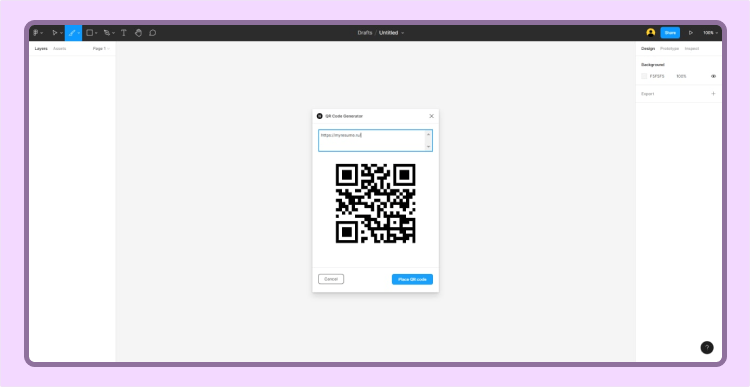
И код со ссылкой на нужную страницу готов:
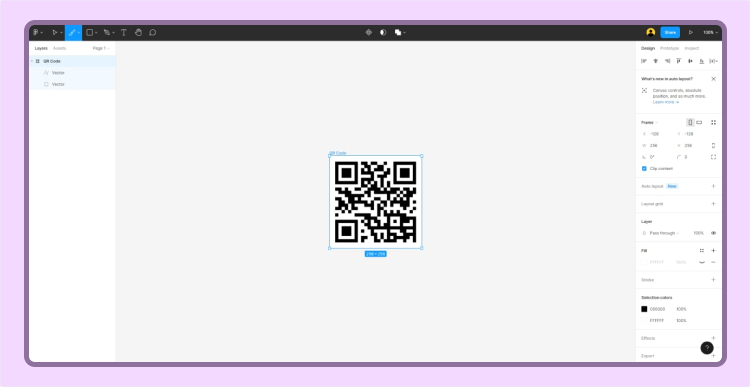
На специализированных сервисах
В сети есть множество ресурсов для быстрого создания QR-кода в онлайн-режиме.
- QRCode Monkey;
- Генератор QR кода;
- QR сс;
- STQR.
Перечисленные инструменты имеют понятный интерфейс и позволяют настраивать коды по дополнительным параметрам: цвет, рамка, форма маркеров, узор.
Все генераторы кьюаркода имеют схожий принцип работы. Разберемся, как ими пользоваться на примере QRCode Monkey. На главной странице сразу открывается форма для создания кода:
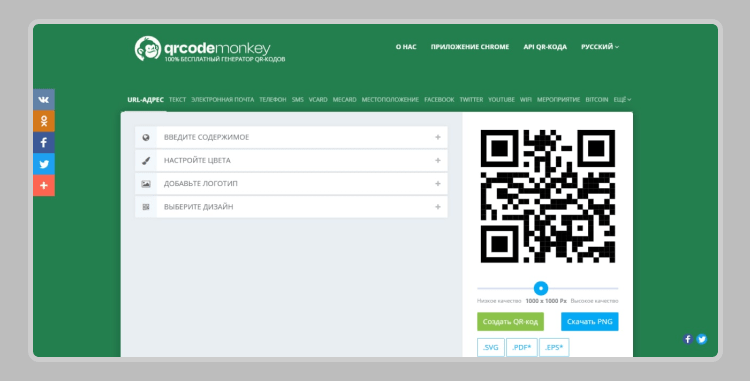
Раскроем первый пункт. В редакторе нам предлагается ввести URL-адрес. Здесь же есть кнопка для получения доступа к статистике сканирования:

Чтобы ею воспользоваться, нужно зарегистрироваться. Но мы не будем этого делать. Откроем вкладку с настройками цвета. По умолчанию здесь стоит черно-белое оформление. В качестве примера выберем для узора синий:
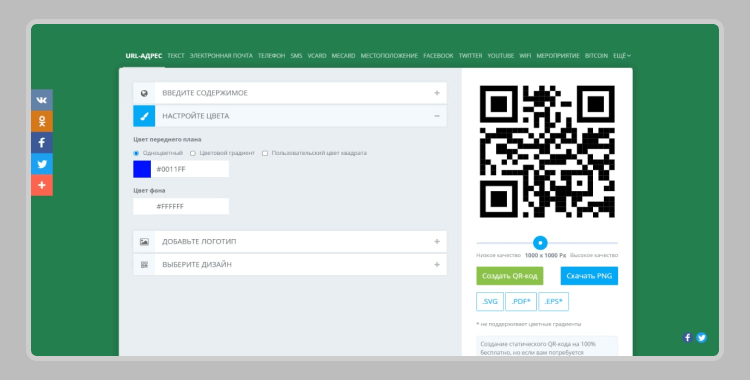
В следующем пункте предлагается добавить логотип. Это больше актуально для компаний. Но, чтобы посмотреть возможности сервиса, загрузим сюда заранее приготовленное изображение. Оно отобразилось в белом квадрате слева:
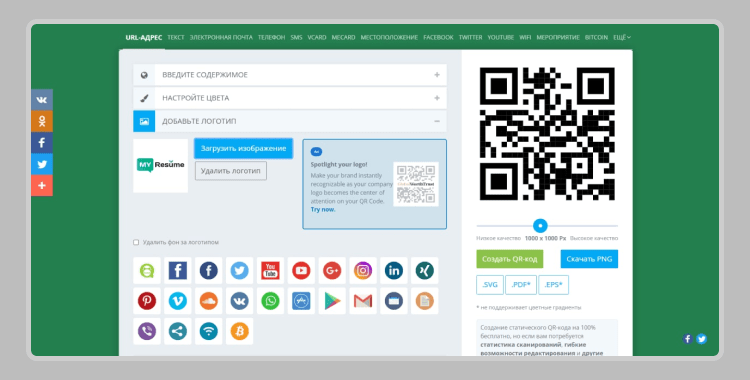
Переходим к дизайну. Здесь мы видим ряд настроек. Для эксперимента поменяем форму основной части, рамки и квадрата:
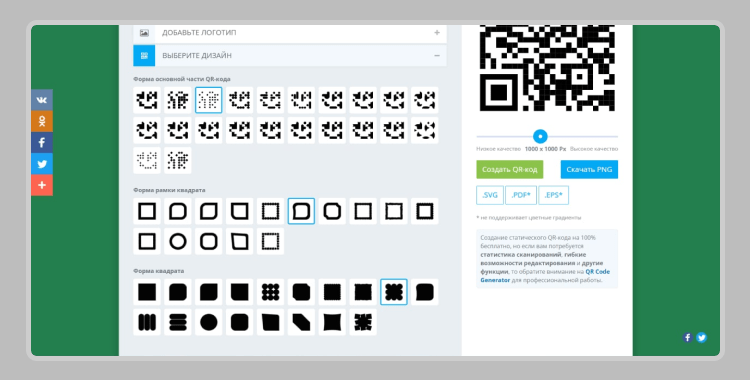
Нажмем кнопку «Создать QR-код» и получим такой оригинальный результат:

Совет! При использовании подобных сервисов постарайтесь не переусердствовать. Чересчур креативный дизайн может сыграть против вас. Вряд ли рекрутер отнесется серьезно к работнику, который загрузил в резюме QR-code кислотного цвета с градиентом, фигурной рамкой и сердечками.
В некоторых случаях можно воспользоваться уже готовым кьюаркодом. Например, если у вас есть действующий сертификат о пройденной вакцинации от COVID-19, можно сделать скриншот QR-code и добавить его в резюме.
Как вставить QR-code в резюме
Чтобы добавить код в резюме, сначала нужно получить его изображение в файле с расширением .png, .jpg, .svg или .pdf. С Фигмой и специализированными генераторами все просто – данные сервисы предоставляют возможность скачать полученный результат в любом из перечисленных форматов.
Добавление кода в анкету происходит по аналогии с загрузкой фотографии или любого другого изображения. Вот как это может выглядеть в резюме, оформленном в ворде:
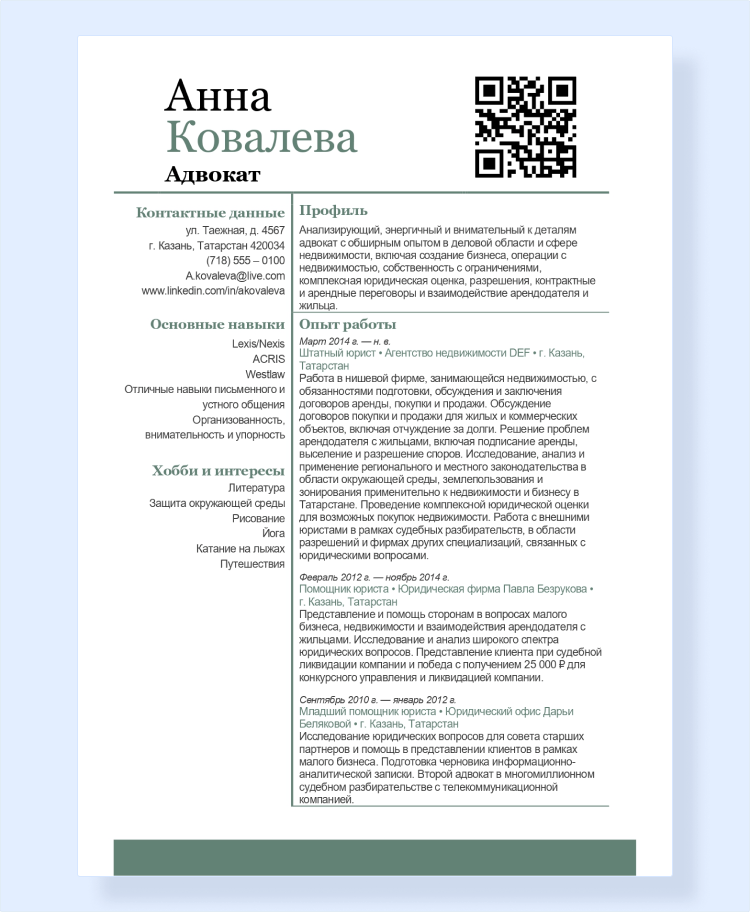
Теперь попробуем загрузить код в документ, созданный в онлайн-конструкторе myresume.ru. Перейдем в редактор и нажмем на поле «Добавить фото»:
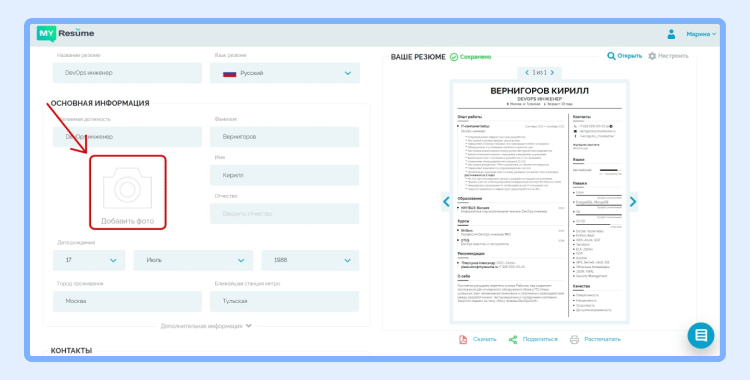
В открывшемся окне выбираем соотношение сторон 1х1, размещаем QR-код по центру и нажимаем на кнопку сохранить:
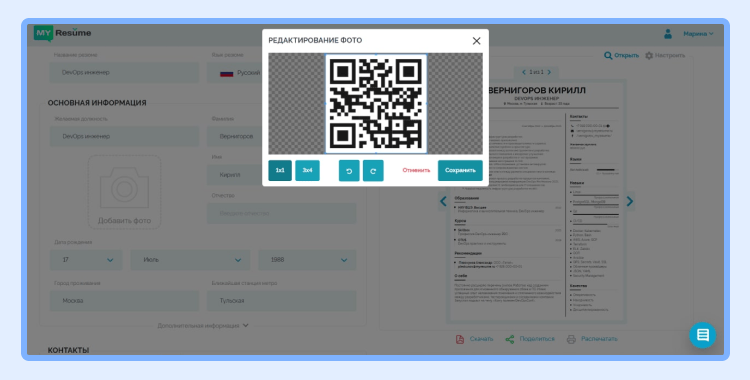
Вот что получим в результате:

Подведем итоги
Добавлять QR-код в резюме или нет — выбор за вами. При наличии действительно важной информации, которая не уместилась в анкете, это имеет смысл. Если же вы захотели просто покрасоваться и показать свою техническую подкованность, лучше сделайте анкету в классическом стиле.
В среднем на просмотр одной анкеты у рекрутера уходит от 8 до 10 секунд. Наверняка специалист не будет в восторге от того, что потратил время на сканирование QR-кода, в котором зашифровано имя вашего котика или ссылка на сертификат о прохождении тренинга «Как найти свой стиль».